Esattamente avete letto bene il titolo dell'articolo. Poter condividere lo stesso mouse e la stessa tastiera contemporaneamente su più pc.
Ad esempio chi di voi lavora spesso con due computer, fisso e portatile, può trovare comodo usare la stessa tastiera e lo stesso mouse su entrambi i computer, e magari poter fare anche il copia e incolla da un pc all'altro.
Per fare tutto ciò sufficiente scaricare e installare synergy un semplice software freeware.
La sua installazione prevede un'installazione server, che sarà quella del pc principale a cui sono collegate tastiera e mouse che utilizzate, nel nostro caso potrebbe essere il pc fisso, ed una client ad esempio il portatile.
inoltre è possibile collegare anche un terzo computer non necessariamente con sistema operativo windows.
Vediamo ora passo come eseguire la configurazione su sistema operativo windows.
Configurazione server
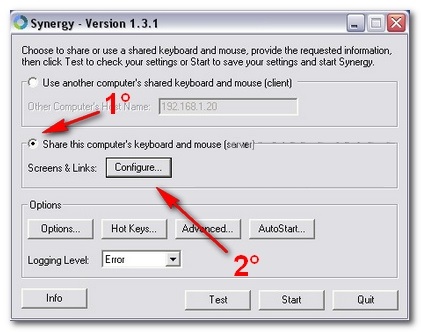
Selezionare "Share this computer's keyboard and mouse", e poi cliccate su "Configure".
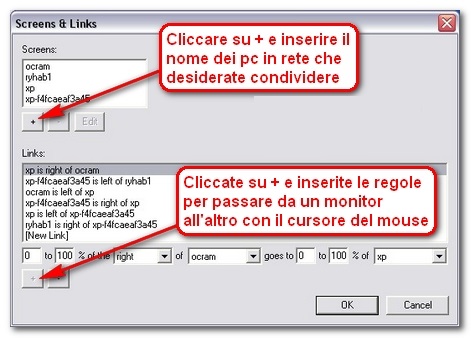
- Nella parte alta premete il "+" e nel campo Screen Name immettere i nomi di rete dei vari computer con il quale volete condividere il mouse e la tastiera.
- Nel parte bassa "Links", dovete definire le regole per muovere il puntatore del mouse da un computer all'altro.
- Se per esempio, avete due pc, un portatile che si chiama "Notebook" ed un fisso che vi fa da server "Server", nel campo links metterete:
- [0] to [100]% of the [left] of [server] goes to [0] to [100]% of [notebook] (cliccate poi il tasto "+")
- Con questa regola avremo detto al programma che se dal pc fisso spostiamo la freccia sul lato sinistro dello schermo, il cursore del mouse andrà a finire e a comandare il portatile.
- A questo punto ci basterà impostare la regola di ritorno al pc fisso, cliccate su New Link e inserite il parametro seguente:
- [0] to [100]% of the [right] of [notebook] goes to [0] to [100]% of [Server] (cliccate sempre il tasto "+")
Fatto questo premete su Ok e avviate il server premendo il tasto start, noterete il software attivo con un iconcina nella tray bar in basso vicino all'orologio.
Configurazione client
Impostare la spunta su "Use another computer", nella casella immettete l'indirizzo IP del computer che fa da server (ip del pc fisso) e cliccate su START.
A questo punto se avete fatto tutto bene vedrete le iconcine verdi nella tray con un piccolo tuono giallo in mezzo, che sta a significare l'avvenuto collegamento. Da questo momento potrete passare da un pc all'altro con il cursore, e come già detto prima con il pieno supporto del copia/incolla.